Administración de discos Windows
Temas Relacionados
- 01 Cómo abrir el Administrador de discos en Windows 11
- 02 Cómo asignar espacio de una partición a otra
- 03 Qué es Nuevo Volumen Simple y cómo crearlo
- 04 Alternativa a Administración de Discos en Windows
- 05 No puedo extender volumen de disco C
- 06 Administración de discos no deja formatear
- 07 No se puede crear partición de disco (volumen simple) en espacio libre
- 08 No Se Puede Reducir Volumen/Partición en Windows 11/10/8/7
Índice de contenidos:
Qué es Nuevo Volumen Simple
Crear un nuevo volumen simple con la Administración de Discos de Windows
Utiliza EaseUS Partition Master para crear un Volumen Simple
Conclusión
Qué es Nuevo Volumen Simple
Los volúmenes simples son unidades físicas que funcionan de forma independiente. Te ofrecen desde funciones básicas hasta avanzadas en Windows. Por eso los volúmenes simples son tan populares hoy en día.
Por ejemplo, puedes utilizar particiones de volúmenes simples para ejecutar Windows en tu disco básico. También puedes gestionar volúmenes simples para almacenar datos en un disco dinámico.
Pero, ¿qué es exactamente un volumen simple? Hay definiciones básicas de almacenamiento de datos que debes conocer. Los volúmenes simples son unidades de almacenamiento de datos que puedes utilizar en discos básicos y discos dinámicos. Cada uno tiene diferentes ventajas y limitaciones. Depende de tus objetivos y del tipo de disco. Se introdujeron por primera vez con Windows 2000, y se utilizaron inicialmente para los discos dinámicos.
Desde Windows Vista hasta las nuevas versiones, se amplió el significado de volumen simple. Se utiliza para definir tanto particiones en discos básicos como volúmenes simples en discos dinámicos.
Para más detalles: haz clic aquí.
Crear un nuevo volumen simple con la Administración de discos de Windows
La Gestión de Discos en Windows sirve para crear y gestionar particiones de disco. Permite borrar, formatear y crear volúmenes simples.
¿Qué es el Volumen Simple en la Administración de Discos?
Un volumen simple es, en parte, como una partición, pero contiene diferencias. No tiene las limitaciones del tamaño de la partición ni del número de volumen. La Administración de Discos de Windows está equipada con un nuevo asistente para volúmenes simples que te ayudará a crear un volumen simple en un disco.
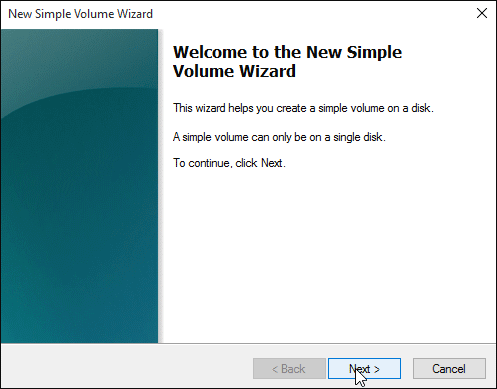
Cómo crear un nuevo volumen en la Administración de discos
Para crear volúmenes simples en Windows 10, tendrás que abrir la Administración de discos con privilegios administrativos. Sigue estos pasos.
Paso 1. Sólo tienes que hacer clic con el botón derecho del ratón en el botón de Inicio, y luego hacer clic en Administración de discos. O bien: Pulsa Windows + R, y luego escribe diskmgmt. msc en el cuadro Ejecutar.
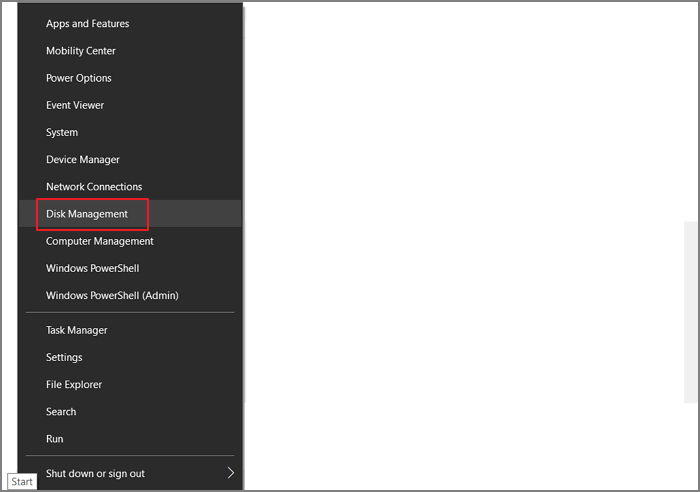
Paso 2. Haz clic con el botón derecho del ratón en el espacio no asignado de tu disco duro y, a continuación, haz clic en Nuevo Volumen Simple. Se abrirá el Asistente para la creación de un nuevo volumen simple.
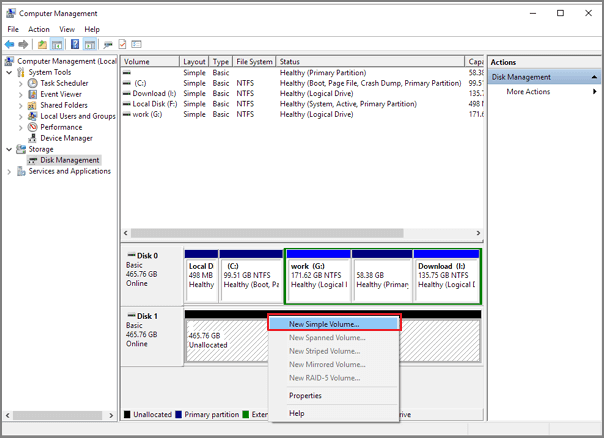
Paso 3. Con la ayuda del Asistente para crear un nuevo volumen simple, elige el formato NTFS. Elige el tamaño del volumen que quieres crear en MB o simplemente acepta el tamaño máximo por defecto sugerido. Asigna una letra de unidad diferente a tu volumen o acepta la letra de unidad por defecto. Puedes seleccionar el sistema de archivos, asignar el tamaño de la unidad y nombrar una etiqueta para el volumen.
Haz clic en Siguiente. A continuación, revisa tus configuraciones y, si todo está bien como deseas, haz clic en Finalizar.
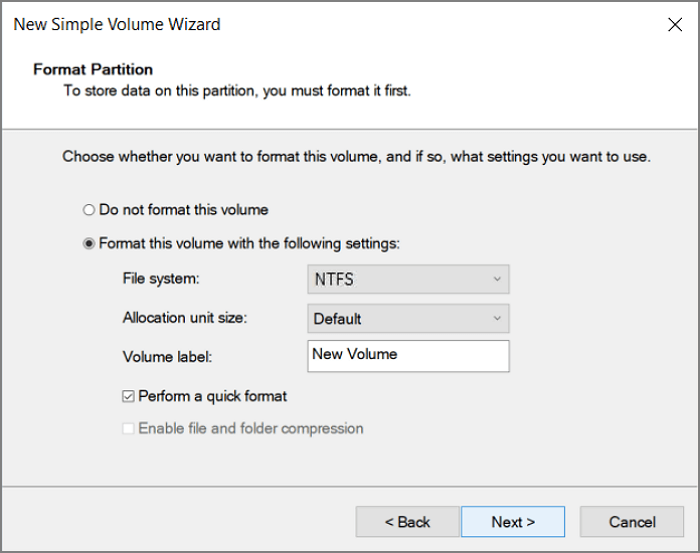
Artículo relacionado:
Arreglar problema: No se puede crear partición de disco (volumen simple) en espacio libre
No te preocupes cuando intentes utilizar la Administración de Discos para crear una nueva partición en tu PC. A continuación, encontrarás soluciones prácticas para resolver este problema en el disco duro de tu ordenador o en el USB externo.
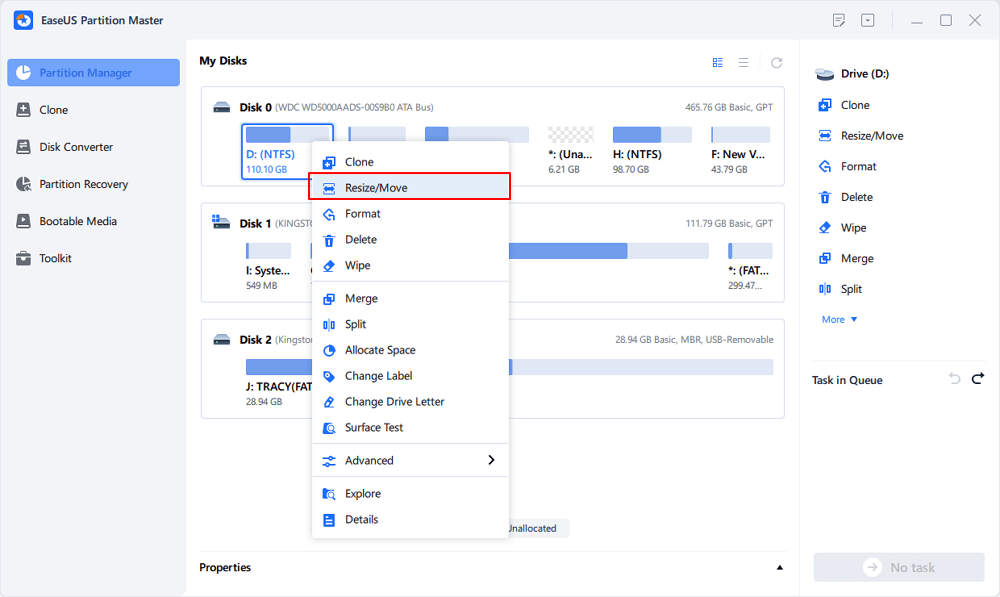
Utiliza EaseUS Partition Master para crear un volumen simple
¿Te sientes frustrado cada vez que intentas crear un volumen de disco simple en Windows?
El programa EaseUS Partition Master crea discos de volumen sencillos con facilidad. Desde las herramientas básicas hasta las avanzadas, te ofrece una solución completa para gestionar el espacio de tu disco duro. Por ejemplo, particionar, redimensionar, mover, crear, fusionar, borrar, formatear, copiar, borrar, ocultar y mostrar volúmenes. Fácil de usar, maneja tanto discos básicos como dinámicos.
Puedes cambiar tus particiones sin reiniciar el PC ni perder todos los datos. Así el disco duro tendrá espacio para nuevos volúmenes simples.
Primero descarga el programa EaseUS Partition Master con el botón de descarga de abajo y sigue los pasos siguientes para crear un nuevo volumen simple.
Paso 1: Lanzar el gestor de particiones, EaseUS Partition Master
En la ventana principal, haga clic con el botón derecho del ratón en el espacio no asignado de su disco duro o dispositivo de almacenamiento externo y seleccione "Crear".
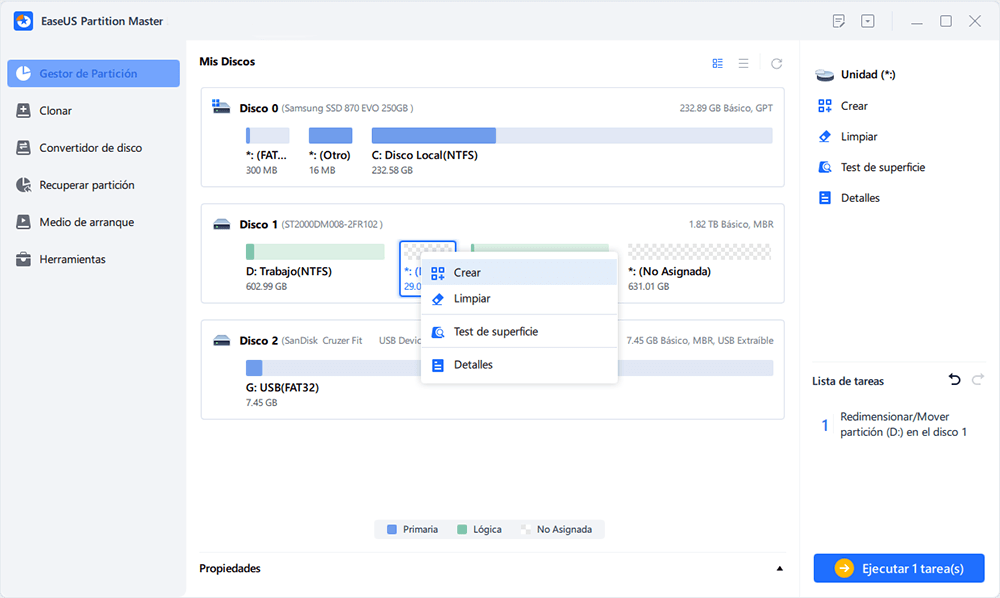
Paso 2: Ajustar el nuevo tamaño de la partición, el sistema de archivos, la etiqueta, etc.
Establezca el tamaño, la etiqueta de la partición, la letra de la unidad, el sistema de archivos, etc. para la nueva partición y pulse "OK" para continuar.
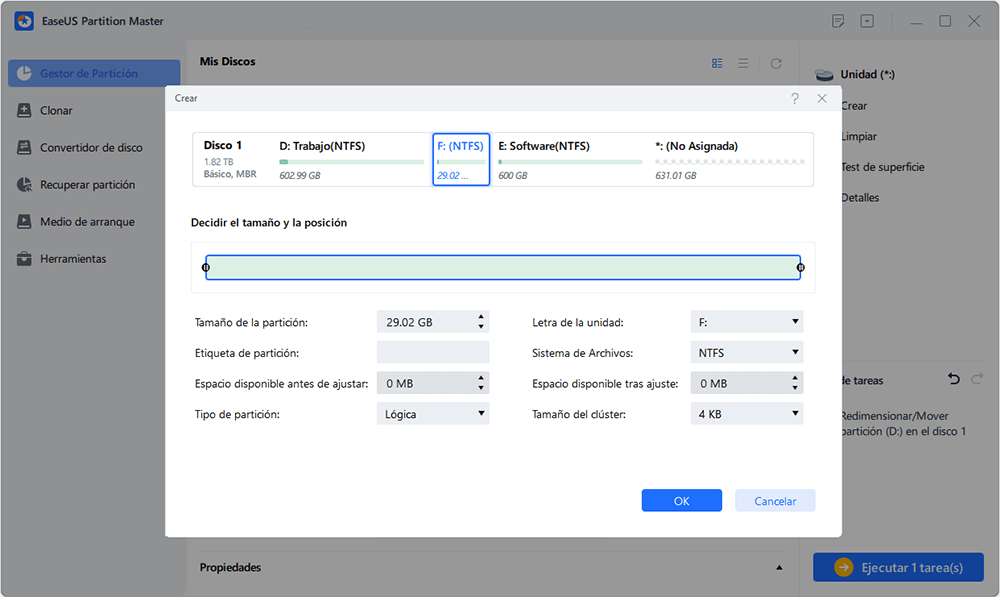
Paso 3: Confirmar la creación de una nueva partición
Pulse el botón "Ejecutar 1 tarea(s)" y confirme la creación de una nueva partición pulsando "Aplicar".
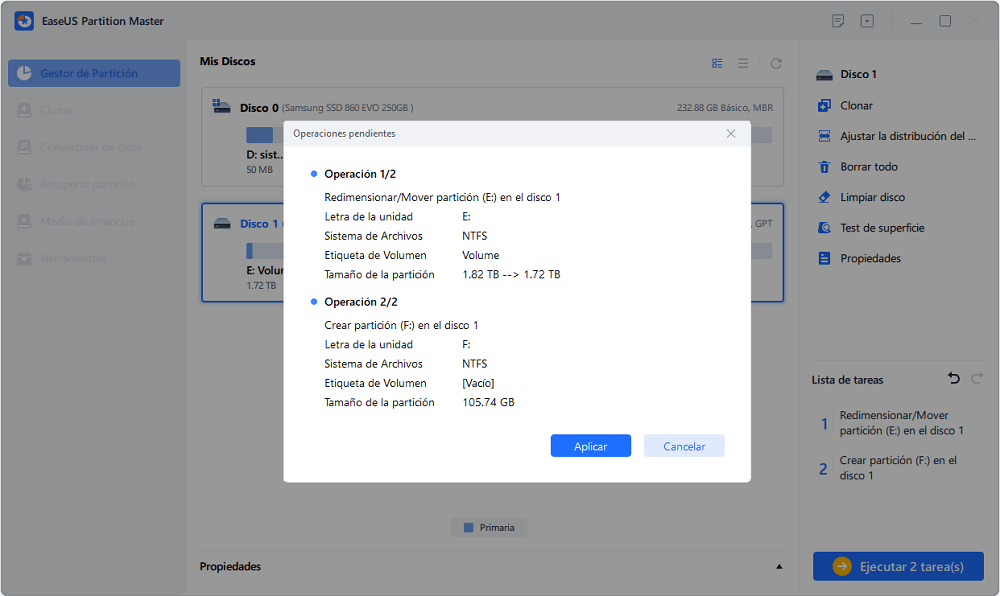
Consejo adicional: Cómo funcionan los volúmenes simples: Tamaño, flexibilidad, arranque
Así, los volúmenes simples llegaron con la tecnología de los discos dinámicos. Pero hoy en día puedes utilizarlos tanto en discos básicos como en discos dinámicos. Los volúmenes simples en discos básicos son particiones primarias o particiones lógicas (particiones extendidas).
Para utilizar sólo las funciones básicas, como el arranque de Windows, utiliza volúmenes simples en discos básicos. Para utilizar funciones avanzadas, puedes aprender a utilizar volúmenes simples con discos dinámicos. Los volúmenes simples en discos dinámicos se llaman volúmenes dinámicos.
Por ejemplo, puedes almacenar datos con la flexibilidad que necesitas. Un volumen simple te ayuda a tener todos tus datos en una única ubicación de fácil acceso. Los volúmenes dinámicos tienen más flexibilidad que las particiones. Pero con ellos no puedes tener volúmenes multiarranque.
Los volúmenes simples en discos básicos no son fáciles de ampliar. Si creas volúmenes simples en discos dinámicos, permite aumentar el tamaño fácilmente. El tamaño de estos volúmenes simples se puede aumentar de dos maneras.
La primera es extender el volumen a un espacio no asignado en el mismo disco en el que se creó. Formatea el volumen con NTFS para activar esta opción. Puedes hacer un "espejo" del volumen simple para ello. Seguirá siendo un volumen simple. La segunda es crear un volumen extendido. Lo amplías para incluir el espacio no asignado de varios discos dinámicos.
No puedes eliminar partes del volumen extendido a menos que elimines todo el volumen. Ten en cuenta que no puedes ampliar los volúmenes de arranque.
Los volúmenes simples no son tolerantes a fallos. Esto significa que no puedes interrumpir ningún proceso relacionado con los volúmenes simples. De lo contrario, provocará la pérdida de datos. Por esta razón, los usuarios avanzados aprenden técnicas como la duplicación de volúmenes simples. Tendrás dos copias para compartir datos entre ellas.
Conclusión
Hemos aprendido que los volúmenes simples permiten usos desde básicos hasta avanzados. Pueden utilizarse en discos básicos y dinámicos. Pero cada caso tiene sus cualidades y limitaciones. La mejor decisión varía según tus objetivos.
¿Quieres ejecutar particiones con funciones multibásicas para varios SO? Sólo tienes que crear volúmenes simples en tu disco básico. ¿Necesitas organizar una gran colección de datos en una única ubicación? Utiliza volúmenes simples en discos dinámicos. De este modo, evitarás recorrer cientos de carpetas si quieres encontrar un archivo cada vez que quieras acceder a uno de ellos. Además, no tienes que copiar y pegar múltiples archivos.
Cada tipo de uso es diferente. Por ello, es posible que tengas que convertir un simple volumen en un dinámico a una partición en un disco básico o viceversa. Puede llevar tiempo y causar pérdidas de datos según la potencia de tus herramientas.
Con EaseUS Partition Master, puedes crear volúmenes de disco sencillos de forma rápida y sencilla. No necesitas reformatear el disco al cambiar el tamaño, mover y copiar las particiones. Si quieres utilizar tu disco actual pero necesitas más espacio para crear nuevos volúmenes, esta opción es una buena opción. Los usuarios que tienen dificultades para redimensionar o mover particiones apreciarán esta opción.
Nuevas preguntas frecuentes sobre el volumen simple
1. ¿La creación de un nuevo volumen simple borra los datos?
Sí, la creación de un nuevo volumen simple borrará los datos.
2. ¿Cómo elegir el nuevo volumen simple?
Elige un nuevo volumen simple en la Administración de discos:
Ejecuta la Administración de discos y haz clic con el botón derecho en el espacio no asignado. A continuación, elige "Nuevo Volumen Simple" de la lista. Sigue el asistente de Nuevo Volumen Simple para crear el volumen.
¿Ha sido útil esta página?
Artículos Relacionados
-
Guía de actualizar Windows 11 22H2/23H2 a 24H2✅
![author icon]() Pedro/2025/12/26
Pedro/2025/12/26 -
¿Cómo ejecutar la prueba de velocidad de disco en Windows 11? Lista de comprobación en 2025
![author icon]() Luna/2025/12/26
Luna/2025/12/26 -
¿Cómo formatear una tarjeta Micro SD? [Windows/Mac/Android]
![author icon]() Luis/2025/12/26
Luis/2025/12/26 -
Cómo acelerar el disco duro en Windows 11/10/8/7 [Soluciones 100% eficaces]
![author icon]() Pedro/2025/12/26
Pedro/2025/12/26
